软件简介:
MSC Adams2015是一款多体动力学的机械系统仿真软件!MSC Adams2015适用以解决各类工业难题,软件非常专业、功能超强,Adams 可帮助工程师研究运动部件的动力学特性以及在整个机械系统内部荷载和作用力的分布情况。
安装步骤:
1.选择我们下载的安装包,选择右健解压
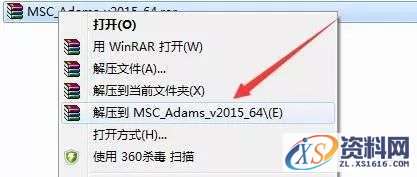
2.解压后,打开license文件夹
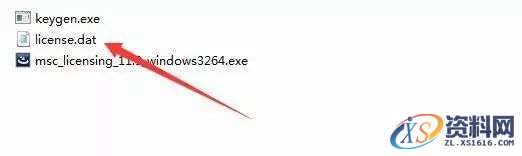
3.右健以记事本的方式打开
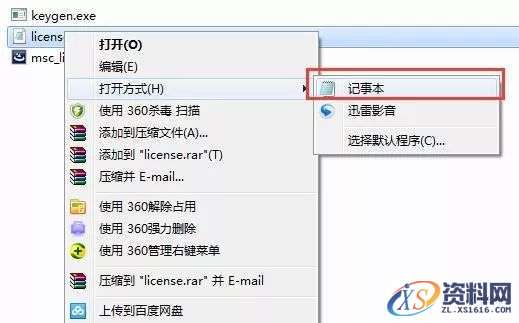
4.Win+R打开运行,输入cmd
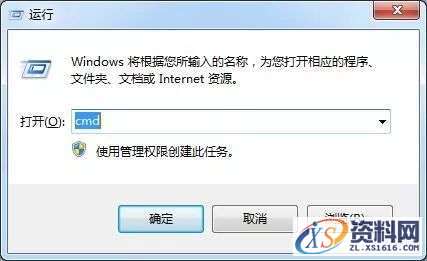
5.记录主机名
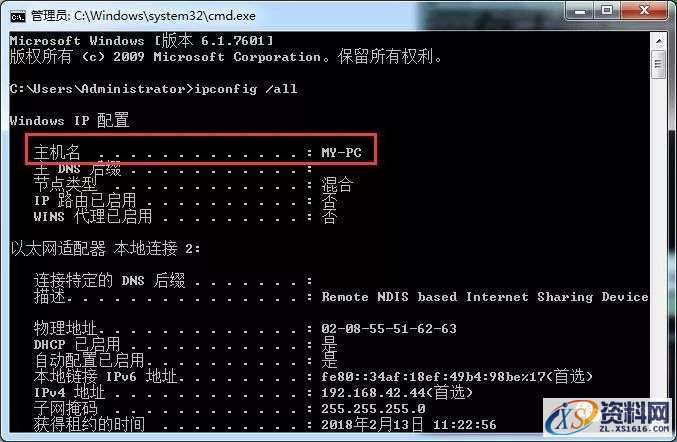
6.记录物理网卡地址
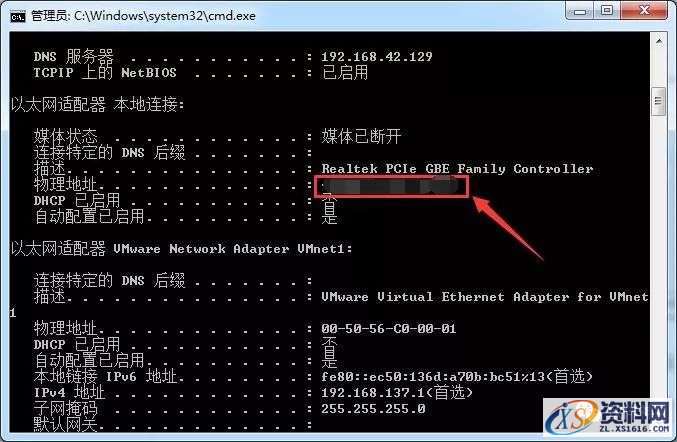
7.返回刚刚打开的license记事本文件,将PCadmin与0862662EEBC8替换成您的计算机名与物理网卡地址
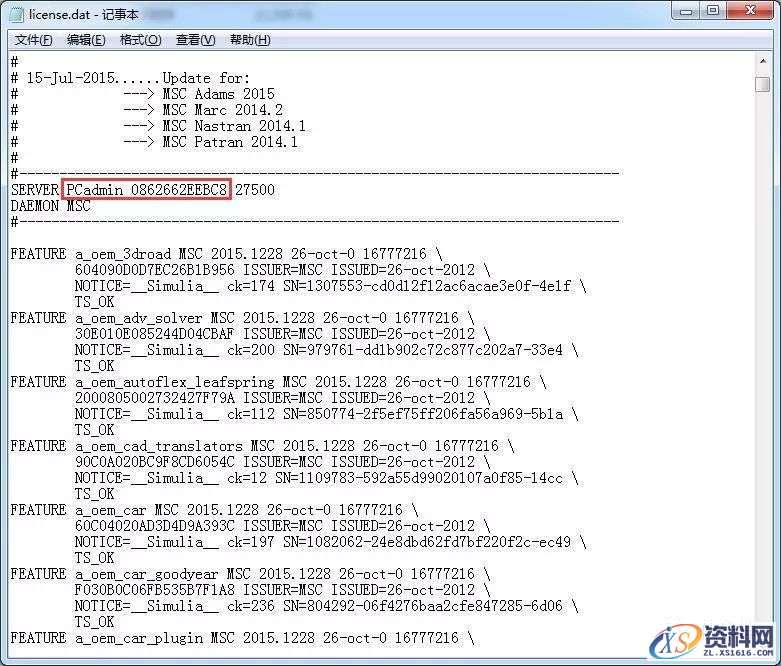
8.将license.dat文件中的“PCadmin”更改为自己的“主机名”,将“0862662EEBC8”更改为自己的“物理地址”(注意:这里的物理地址里面的字母要小写,中间的“-”去掉,保存后退出窗口
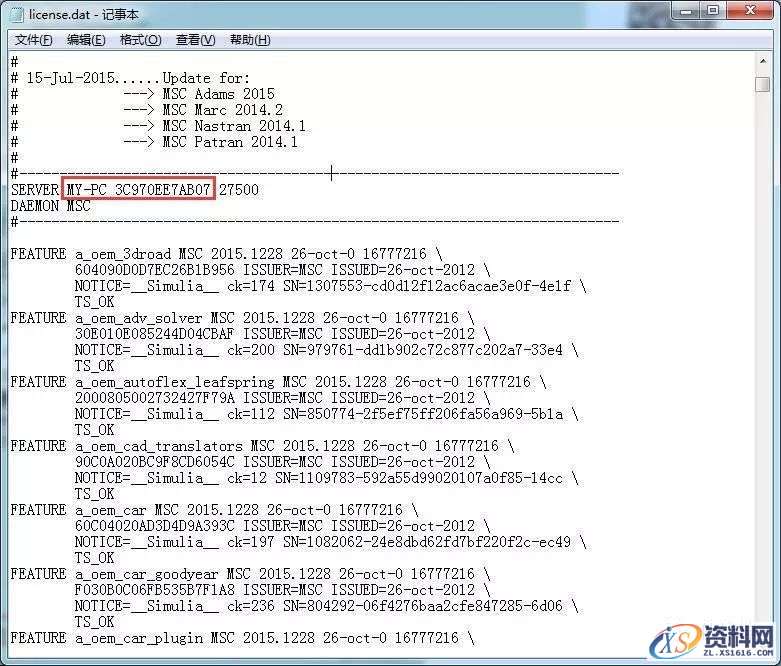
9.选择license按住鼠标左键,将license.dat拖到keygen.exe上
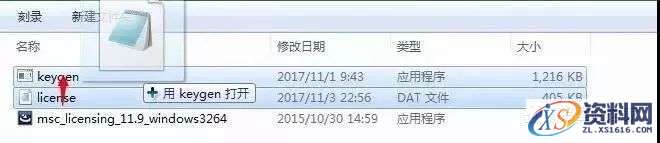
10.双击运行EXE程序

11.点击next
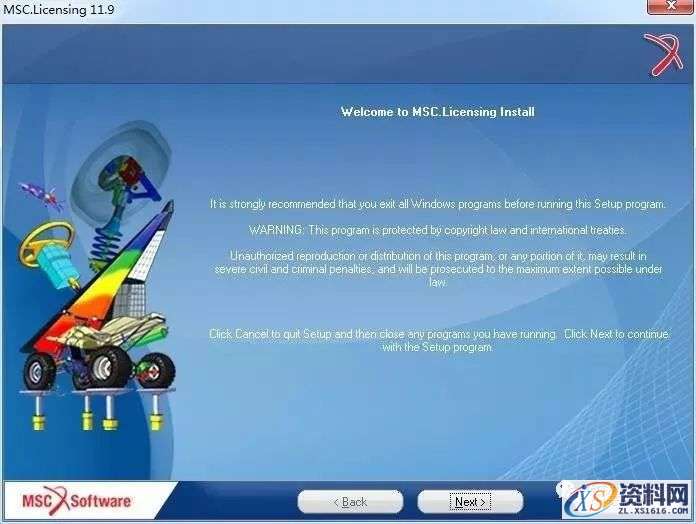
12.点击next
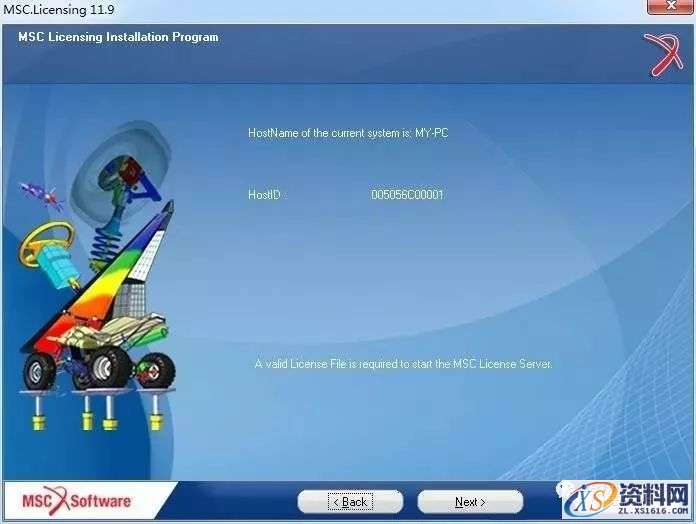
13.点击next
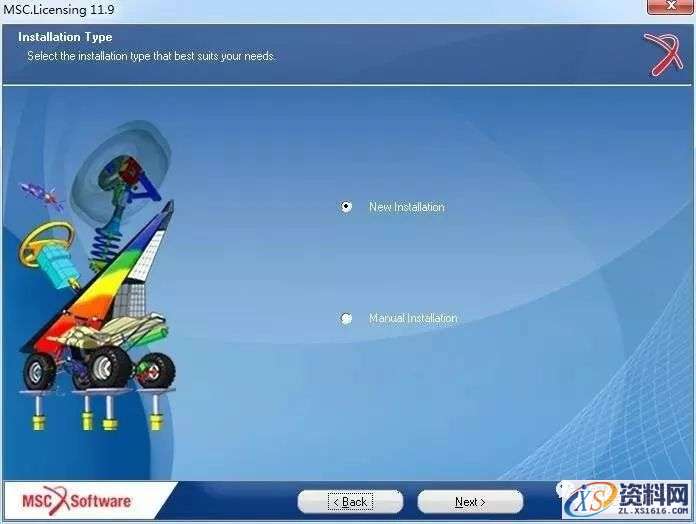
14.默认安装路径不要修改,点击next
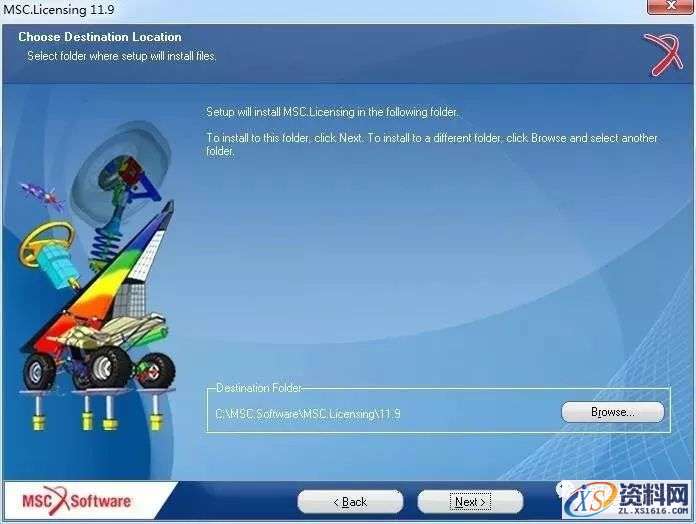
15.点击Browse选择刚刚修改的license.dat,勾选Selectthis box to start the License Server automatically,点击next
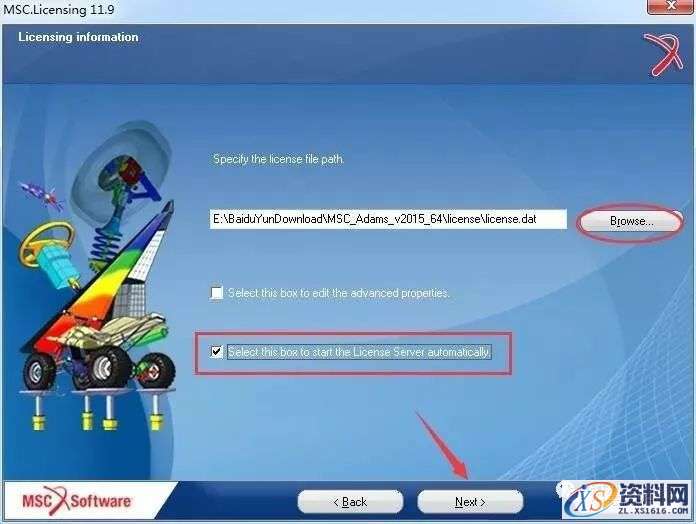
16.点击next
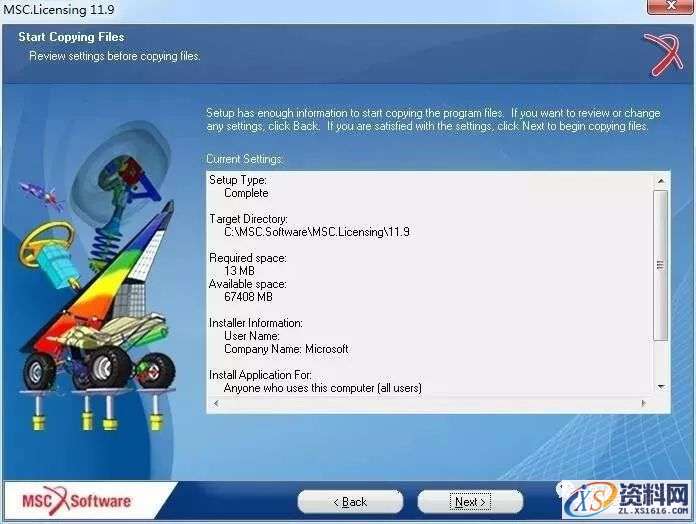
17.点击确定
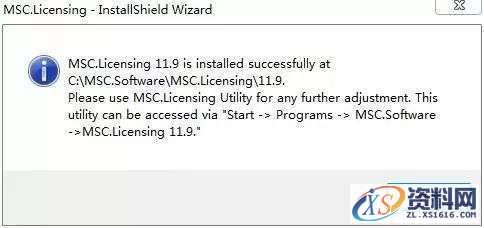
18.点击finish
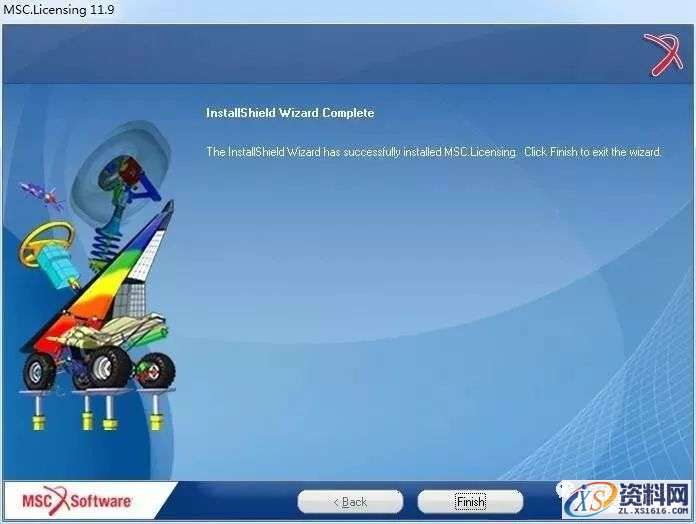
19.返回安装包,双击运行adams_2015_64.exe

20.点击next
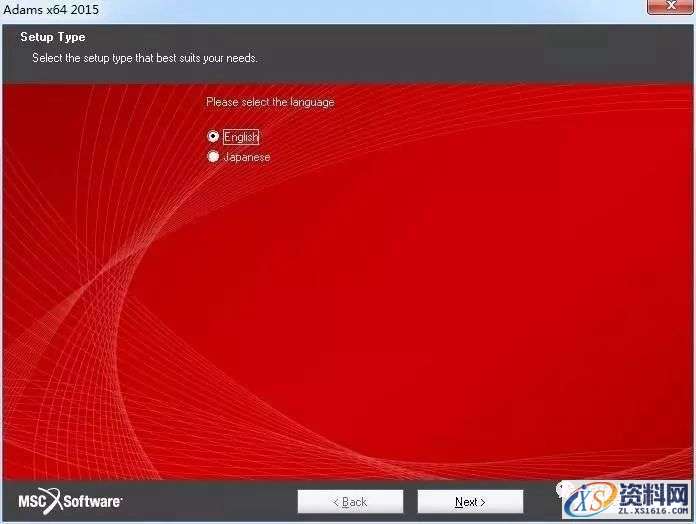
21.点击I Accept
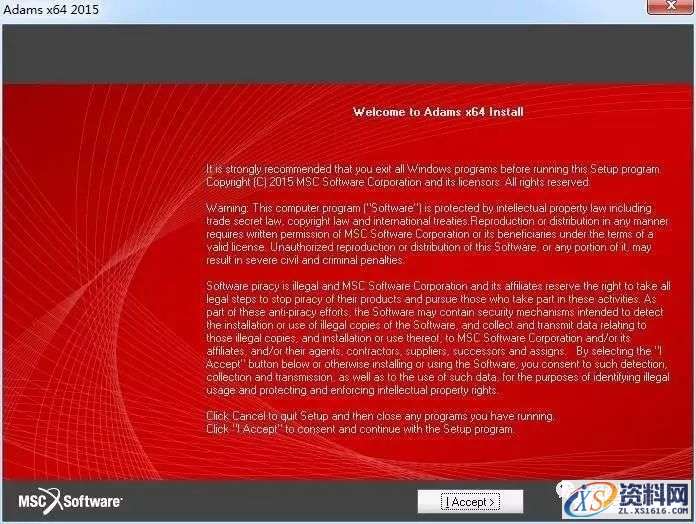
22.点击Next
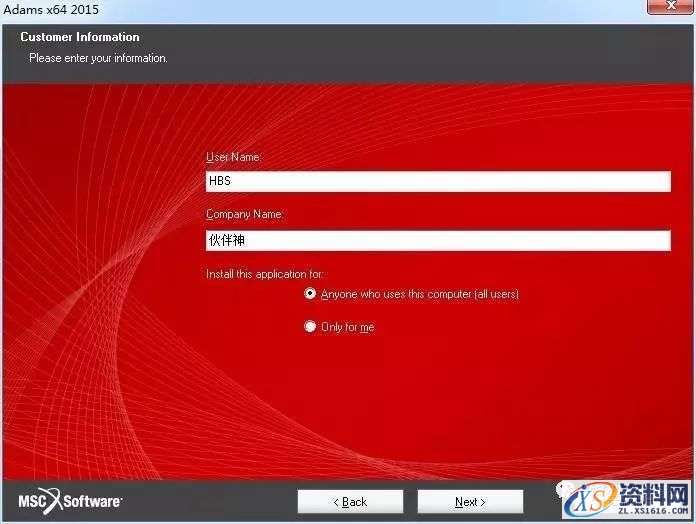
23.点击browse修改安装路径,点击next
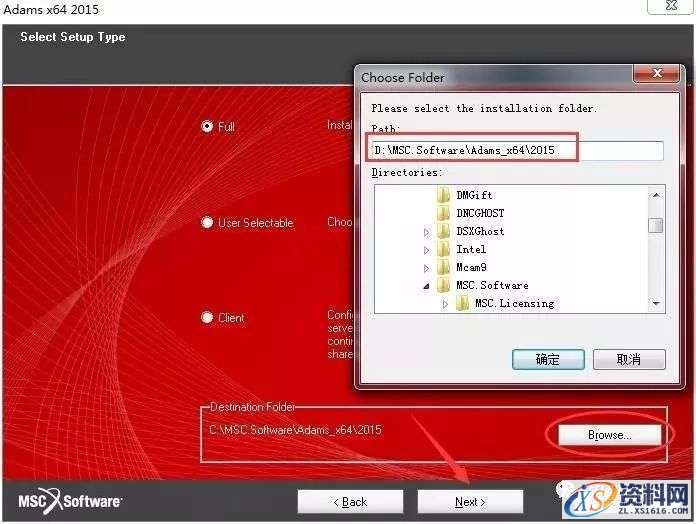
24.点击next
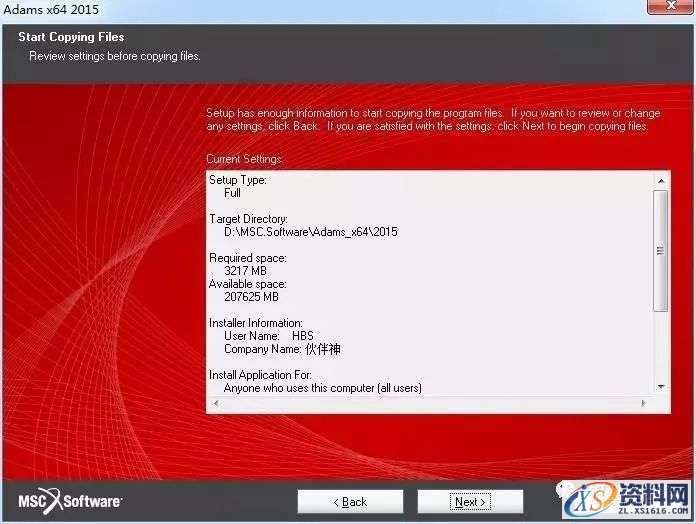
25.安装中……等待安装完成
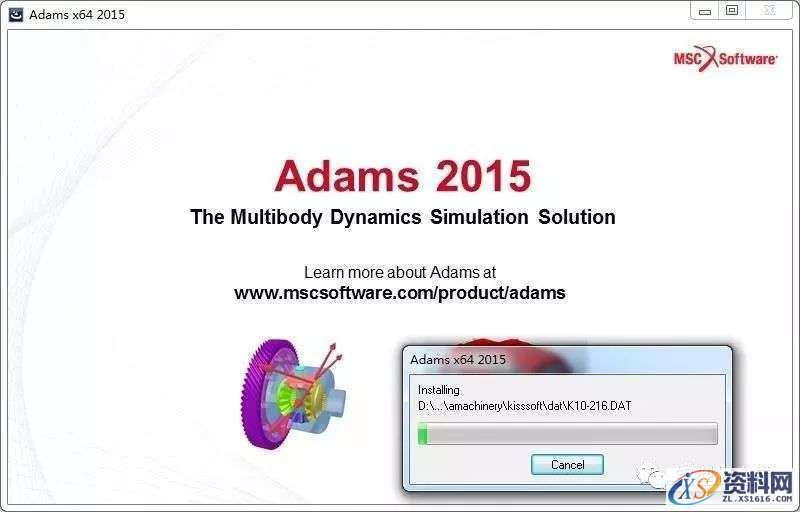
26.点击Browse选择C:\MSC.Software\MSC.Licensing.9\路径下的license.dat,点击next
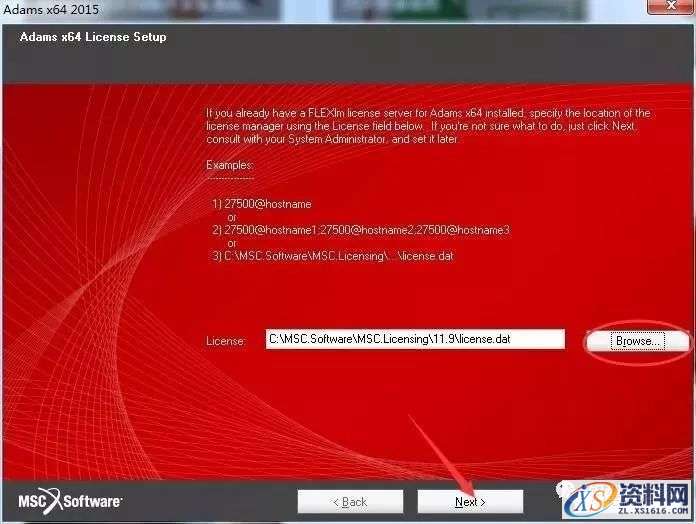
27.点击next
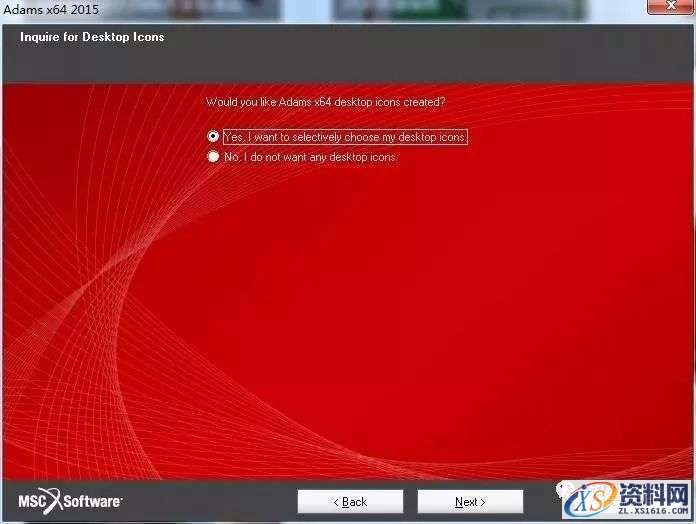
28.点击next
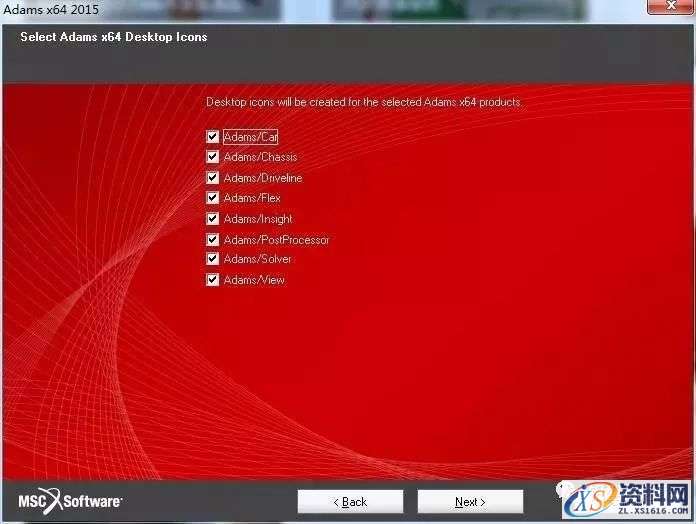
29.点击next
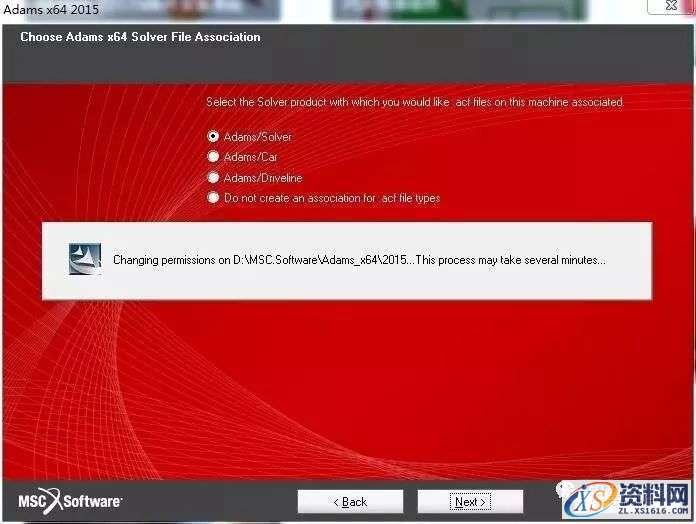
30.点击Finish
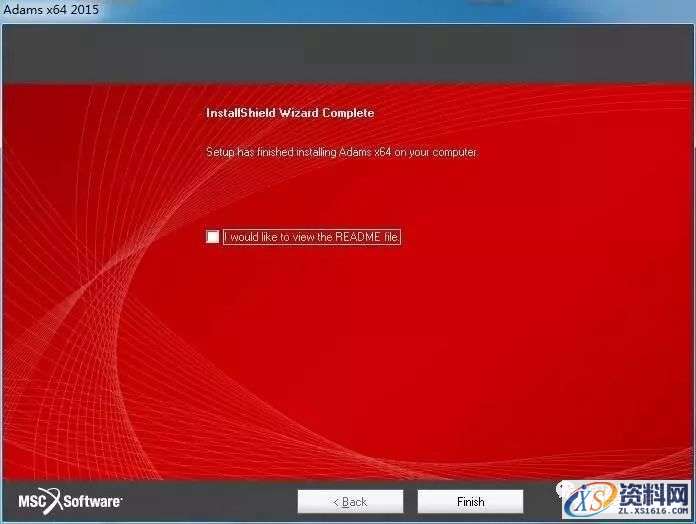
31.在计算机图标上面右健属性,选择高级系统设置
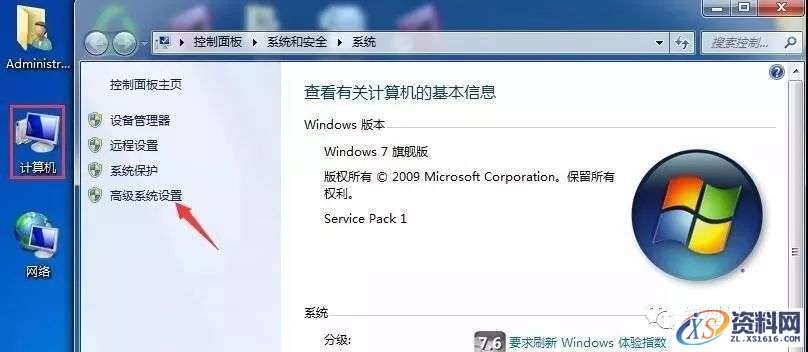
32.点击环境变量
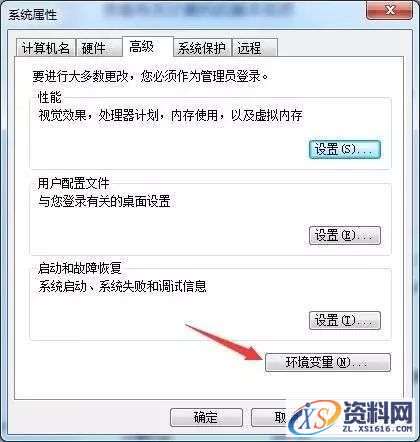
33.在系统变量中新建变量名ADAMS_GUI_LOCALE变量值Chinese,然后点击确定即可
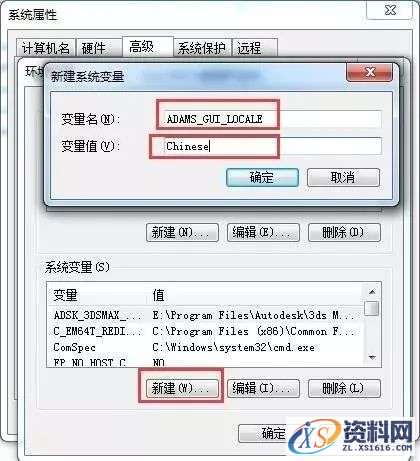
34.软件打开界面如下
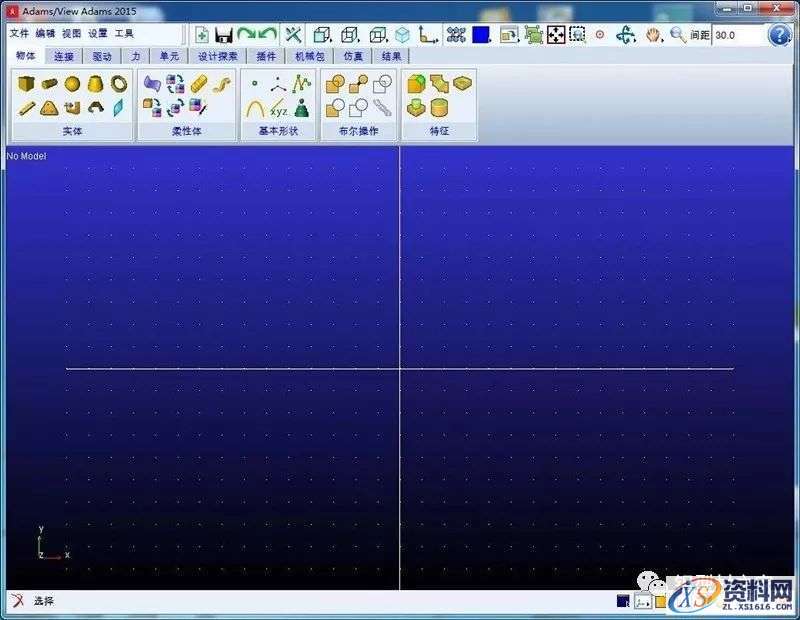
35.到此安装结束
免责声明:
1;所有标注为智造资料网zl.fbzzw.cn的内容均为本站所有,版权均属本站所有,若您需要引用、转载,必须注明来源及原文链接即可,如涉及大面积转载,请来信告知,获取《授权协议》。
2;本网站图片,文字之类版权申明,因为网站可以由注册用户自行上传图片或文字,本网站无法鉴别所上传图片或文字的知识版权,如果侵犯,请及时通知我们,本网站将在第一时间及时删除,相关侵权责任均由相应上传用户自行承担。
内容投诉
智造资料网打造智能制造3D图纸下载,在线视频,软件下载,在线问答综合平台 » Adams 2015软件图文安装教程
1;所有标注为智造资料网zl.fbzzw.cn的内容均为本站所有,版权均属本站所有,若您需要引用、转载,必须注明来源及原文链接即可,如涉及大面积转载,请来信告知,获取《授权协议》。
2;本网站图片,文字之类版权申明,因为网站可以由注册用户自行上传图片或文字,本网站无法鉴别所上传图片或文字的知识版权,如果侵犯,请及时通知我们,本网站将在第一时间及时删除,相关侵权责任均由相应上传用户自行承担。
内容投诉
智造资料网打造智能制造3D图纸下载,在线视频,软件下载,在线问答综合平台 » Adams 2015软件图文安装教程


